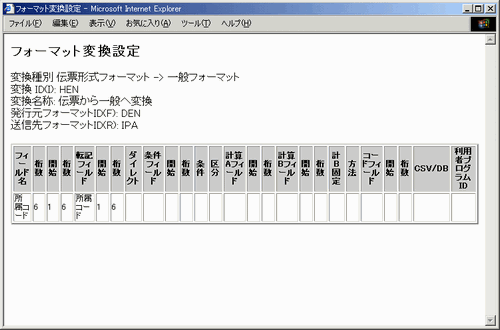[フォーマット変換設定]画面で以下の操作を行うと、画面下に[項目変換設定]画面が表示されます。
[設定内容表示ペインを表示/非表示]ボタンをクリック
出力先のフィールド名をダブルクリック
図6.11 フォーマット変換設定画面の設定内容表示ペイン
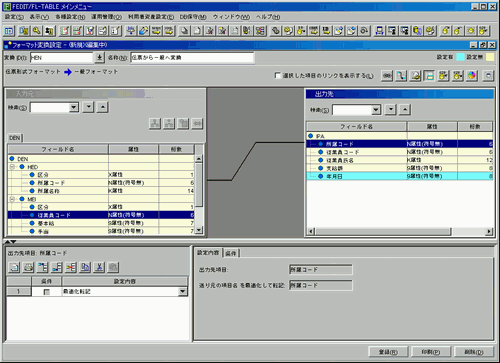
ここでは、設定内容と条件を順に選択します。
| 項目名の選択画面が表示され、設定内容の編集を行います。 |
| 印刷を行います。 |
| 選択している1行上に行挿入します。 |
| 選択している1行下に行挿入します。 |
| 選択している行を削除します。 |
| 選択している行をコピーします。 |
| 選択している行を切り取ります。 |
| 選択している1行上に行を貼り付けます。 |
フィールド名 | 入力/出力 | 必須 | 最大項目長 | フィールド説明 |
|---|---|---|---|---|
出力先項目 | IN/OUT | ○ | ― | 項目変換に選択している項目名が表示されます。 |
条件 | IN/OUT | ○ | ― | 条件設定をしているときにチェックされます。 |
設定内容 | IN/OUT | ○ | ― | 設定内容を選択してください。 |
ポイント
設定内容表示ペインでは、複数設定できます。サーバにおける変換実行時には、上の行から順に実行されます。
印刷機能
登録状態を印刷する場合には、[印刷]ボタンをクリックします。Webブラウザなどの拡張子.htmlに関連付けられた他のアプリケーションが起動され、登録状態が表示されますので、起動されたアプリケーションの印刷機能を使用して印刷してください。
図6.12 フォーマット変換設定画面(印刷例)